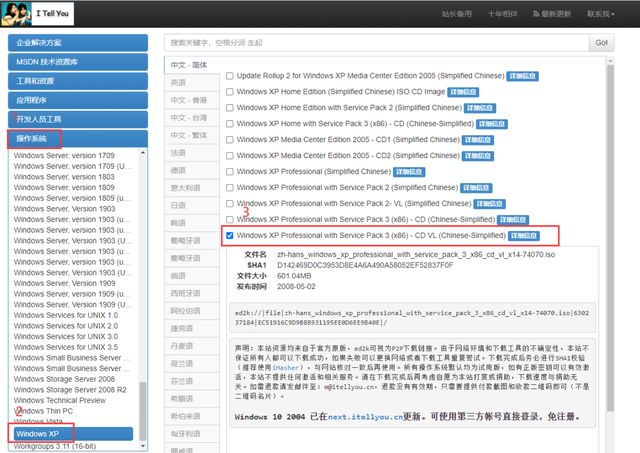iphone怎么投屏到win10电脑?如今的手机、电脑和电视不再是独立的产品了,通过投屏的方式,我们可以轻松实现多屏互动,让我们的生活和工作更加便利。我们都知道,由于设备的原因iPhone是没有办法直接投屏到Windows电脑的。那么iphone怎么投屏到win10电脑呢?
今天小编给大家带来了一个投屏小技巧。用了这个方法,不光是iphone,无论你的手机是什么型号都能轻松投屏到win10电脑电脑上,废话不多说,让我们赶紧来看看具体的操作方法吧。
推荐工具:快投屏
通过它不管我们想要把手机画面投屏到哪里上,只需要简单几步操作就能实现,具体的投屏步骤大家可以往下看。
步骤一:iphone中自带的AirPlay传输协议就可以进行投屏,所以我们只需要在电脑上安装【快投屏】, 同时保证两台设备处在同一wifi下即可。
电脑步骤二:打开电脑端的【快投屏】,在右侧的工具栏中选择【AirPlay投屏】。
步骤三:接下来我们打开iphone的控制中心,找到【屏幕镜像】功能,点击后iphone会自动搜寻可以进行投屏的设备。然后在弹窗中选择【快投屏】就可以开始投屏啦,手机屏幕快速投屏到电脑,稳定清晰流畅。
以上就是iphone怎么投屏到win10电脑的全部过程了,是不是十分简单呢?只需要三个步骤就能完成。
正如一开始所说,这个投屏方法可以帮助任意一个设备与电视、电脑连接投屏,大家如果有需要,可以尝试一下,操作方法工具中也有详细的说明,要是还有什么不懂的地方也可以在评论区留言,那我们下期再见啦。
电脑